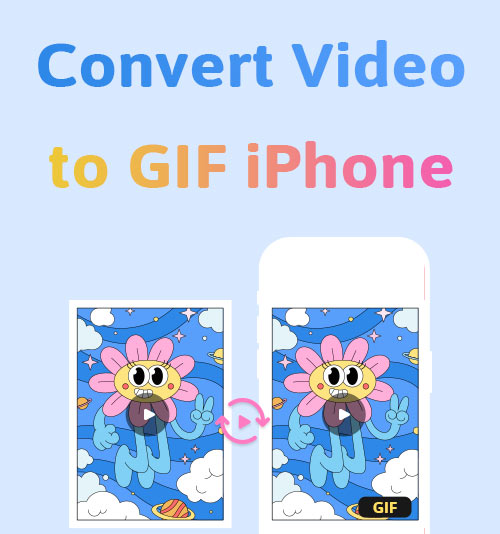
GIF (تنسيق تبادل الرسومات) يشهد ازدهار شعبيته بين الشباب. لا تنقص الدردشة عبر الإنترنت أبدًا عن الميمات ومقاطع الفيديو القصيرة وصور GIF. ويركب مستخدمو الإنترنت الشباب موجة تكنولوجيا الوسائط المتعددة لملء اتصالاتهم بصور GIF جميلة ومضحكة.
هل تريد اتباع هذا الاتجاه "في" للدردشة عبر الإنترنت؟ بكل تأكيد نعم. ولكن ماذا لو كنت أرغب في إنشاء صورة GIF من تسجيل iPhone؟ قد يخشى مستخدمو iPhone من أن مقاطع فيديو iPhone (MOV) لا يمكن أن تكون مواد مناسبة لإنشاء صور GIF. إنه علم الصواريخ للمبتدئين، ولكنه سهل الاستخدام للأدوات الاحترافية.
تكشف هذه المقالة عن 4 أدوات تتمتع بأفضل التقييمات لمساعدتك تحويل الفيديو الى GIF للايفون. اختر إحدى الأدوات الموصى بها لإنشاء صور GIF من الفيديو، وإضفاء الحيوية على محادثاتك باستخدام صور GIF المتحركة.
هيا بنا نبدأ!
المحتويات
انغمس في تنسيق GIF
سنناقش تنسيق GIF لفترة وجيزة قبل الانتقال إلى النقطة الرئيسية في هذه المقالة.
كم تعرف عن GIF؟ إذا كنت ترغب في إضافة بعض الإثارة إلى تواصلك المهيمن على اللغة، فمن الضروري أن تفهم سبب قيامك بتحويل الفيديو إلى GIF.
يدرك البشر المعاصرون أن الرؤية بالعين تكون في بعض الأحيان أكثر فعالية من إلقاء خطاب. يتردد صدى هذه الفكرة بقوة أكبر لدى الجيل Z. فهي جذابة ومترابطة، ولها دور لا يمكن الاستغناء عنه في إظهار المشاعر، وتشكيل الشخصيات، والقيام بالإعلانات.
يستمر ملف GIF الشائع لبضع ثوانٍ، ويكون حجمه أكبر من حجم الصورة الثابتة. على عكس مقاطع الفيديو القصيرة، التي تتطلب الضغط على "تشغيل"، يعرض GIF المحتويات في حلقة متكررة. في الأصل، لم يتمكن GIF من تكرار ألوان وجودة مقاطع الفيديو المصدر بشكل كامل. ولهذا السبب كنت ترى صور GIF منخفضة الدقة يتم تداولها على الإنترنت.
هل يمكنني تحويل الفيديو إلى GIF دون المساس بالجودة؟ هل يمكنني إنشاء صور GIF بسهولة على iPhone؟ وخصصنا بقية المقال للإجابة على هذه الأسئلة.
كيفية تحويل الفيديو إلى GIF على iPhone؟
تتوفر تطبيقات تحويل GIF الحصرية لأجهزة iPhone على نطاق واسع على متجر التطبيقات. أقوم بتصفية المنتجات الموجودة على الرف واختيار التطبيقين الأفضل تقييمًا. يتم إعطاء كل أداة مراجعة مختصرة بالإضافة إلى دليل المستخدم.
Giphy
استجابة للطلب المتزايد على وسائل الاتصال المرئي، Giphy تم انشائه. موقع الويب، الذي تم تخصيصه في البداية للبحث عن صور GIF، يشغل الآن العديد من المناصب مثل إنشاء صور GIF ومشاركتها. لا يمكنك أن تتخيل أن محاضرة الإفطار هي التي ولدت فكرة إنشاء Giphy. في مجتمعها، يجتمع الفنانون الموهوبون لنشر أعمالهم الطليعية.
للتحويل إلى GIF على Giphy، هناك العديد من الأشياء التي يجب أن تعرفها مسبقًا.
Giphy ليس مجرد أداة لإنشاء صور GIF من الفيديو. إنها منصة يمكنك من خلالها اكتساب شعور بالانتماء ومشاركة صور GIF مع الغرباء ذوي التفكير المماثل. يمكن الوصول إلى Giphy من خلال موقع الويب أو تطبيق الهاتف المحمول. وهو يقبل تنسيقات الفيديو، مثل MP4، وMOV، وWEBM. يمكنك حتى تحميل مقاطع الفيديو من خلال URL. تشمل الميزات المريحة الأخرى تزيين ملف GIF الخاص بك بالتسميات التوضيحية والملصقات والمرشحات ...
كيفية استخدام محول ملفات GIF هذا؟ فيما يلي تعليمات مدعومة بالصور لتعليمك كيفية تحويل الفيديو إلى GIF على iPhone. أول شيء لبدء رحلة GIF هذه هو تنزيل Giphy من متجر التطبيقات الخاص بك.
- صنبور "إنشاء"في الزاوية اليمنى العليا.
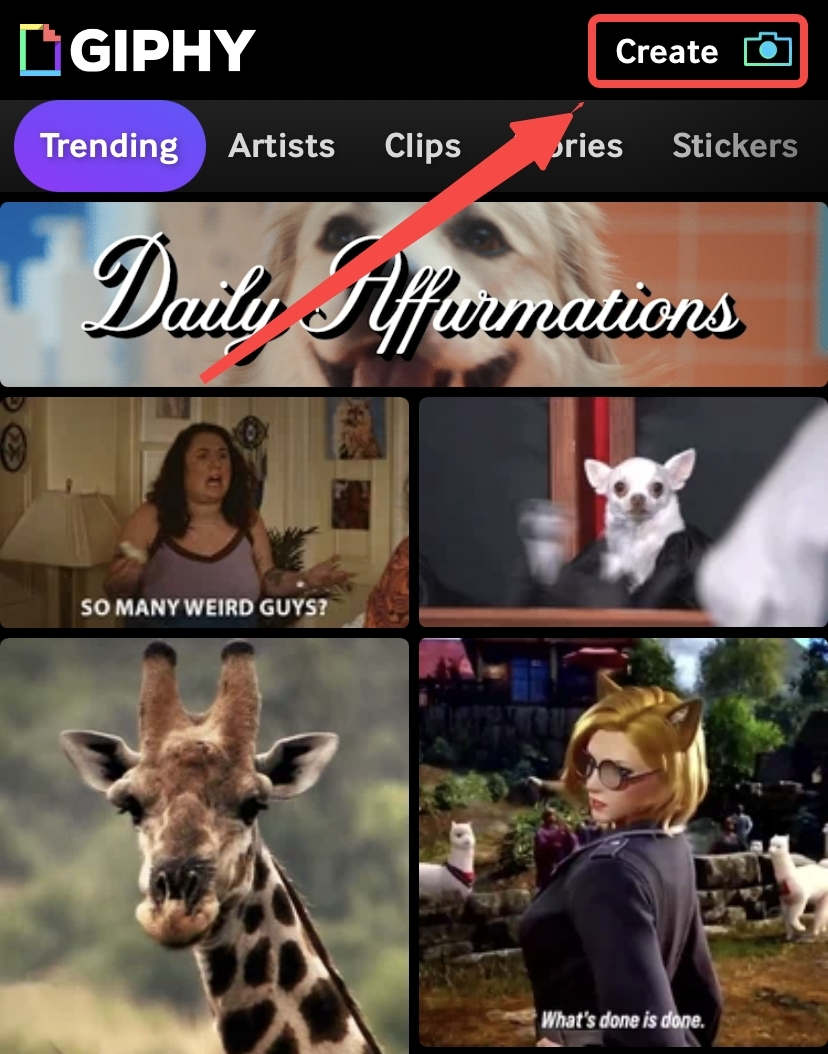
- اضغط على "اتبع الدورة" لمنح Giphy حق الوصول إلى ألبوماتك.
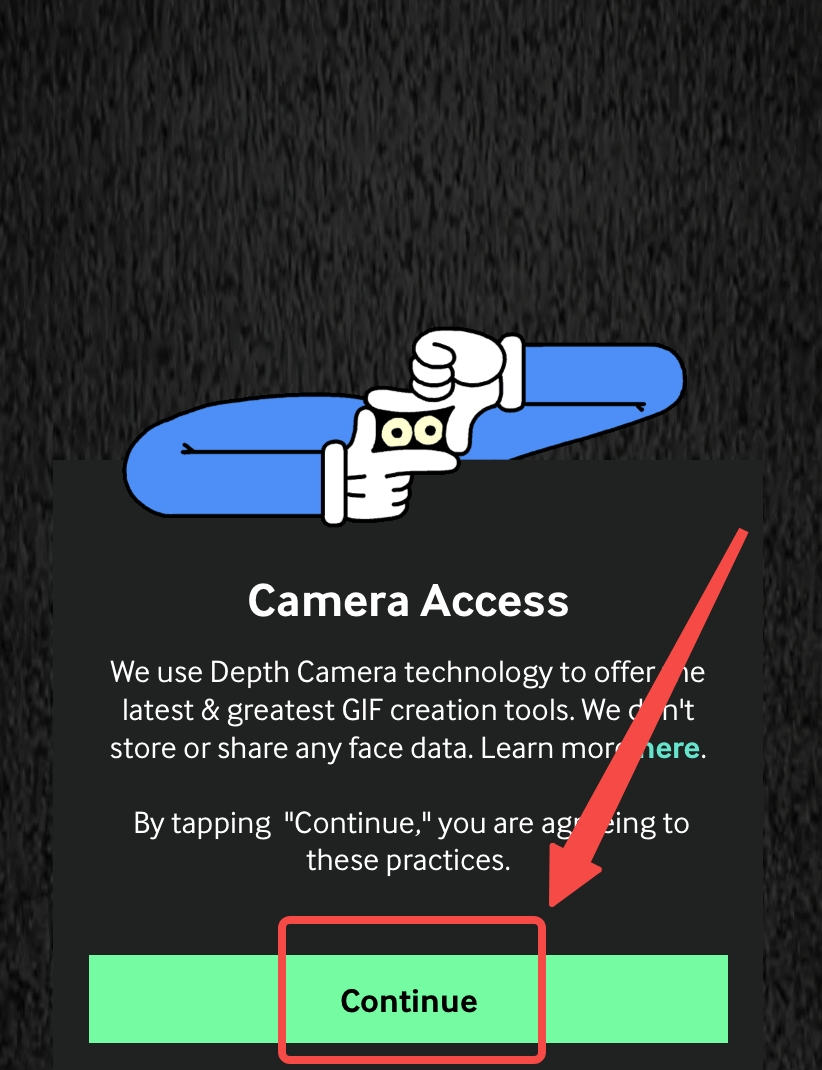
- قم بتحميل فيديو iPhone الخاص بك الذي تنوي تحويله إلى GIF إلى Giphy.
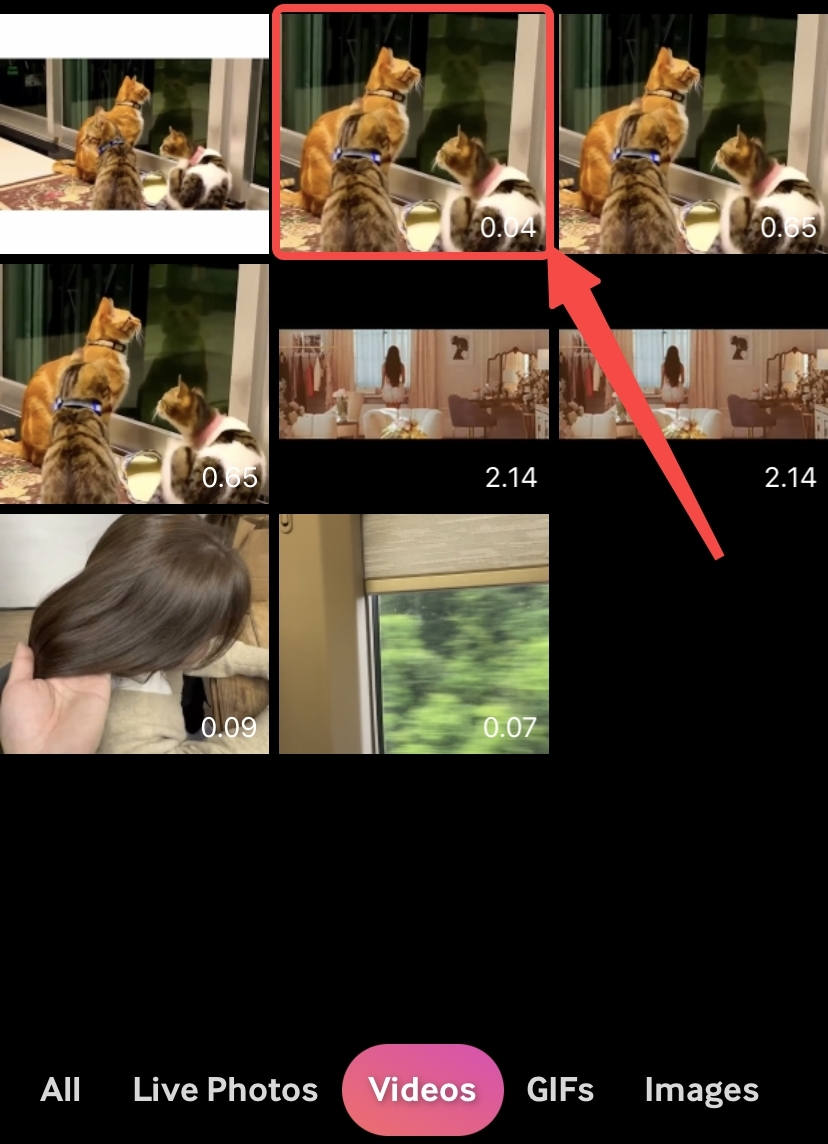
- قم ببعض التعديلات البسيطة قبل التحويل إلى GIF.
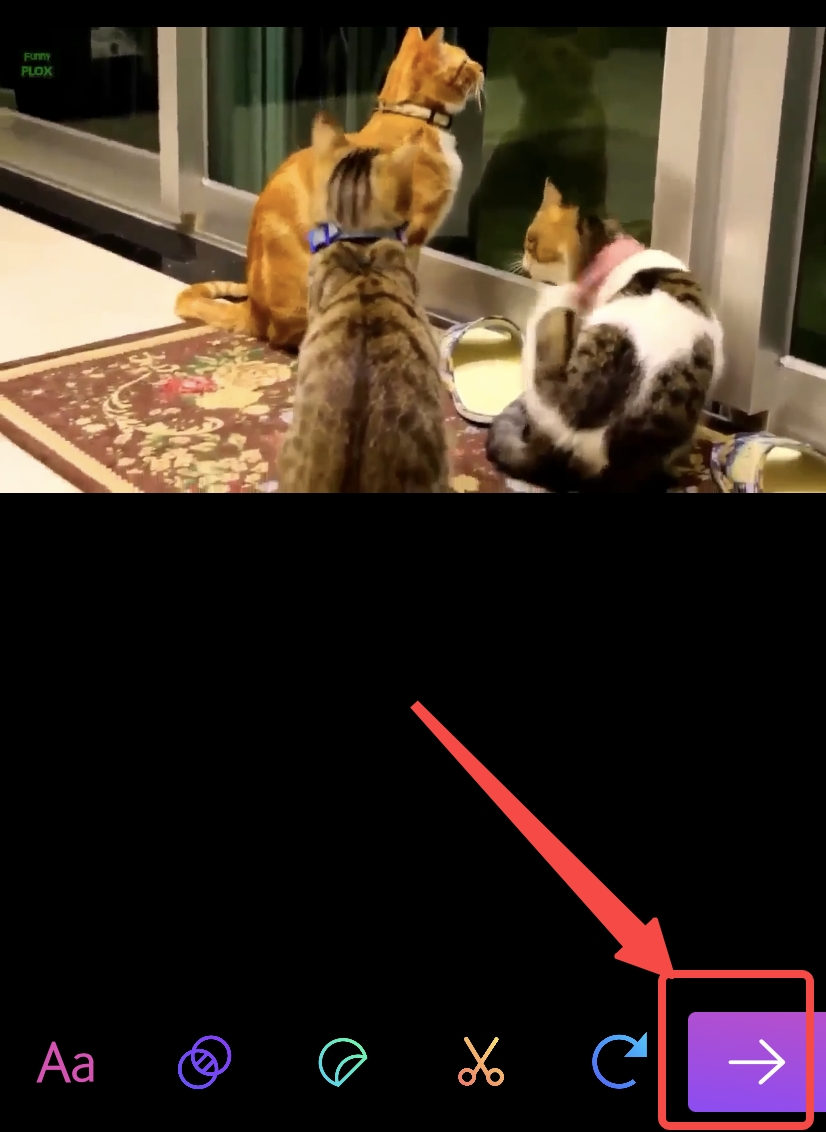
- انقر لحفظ GIF على iPhone.
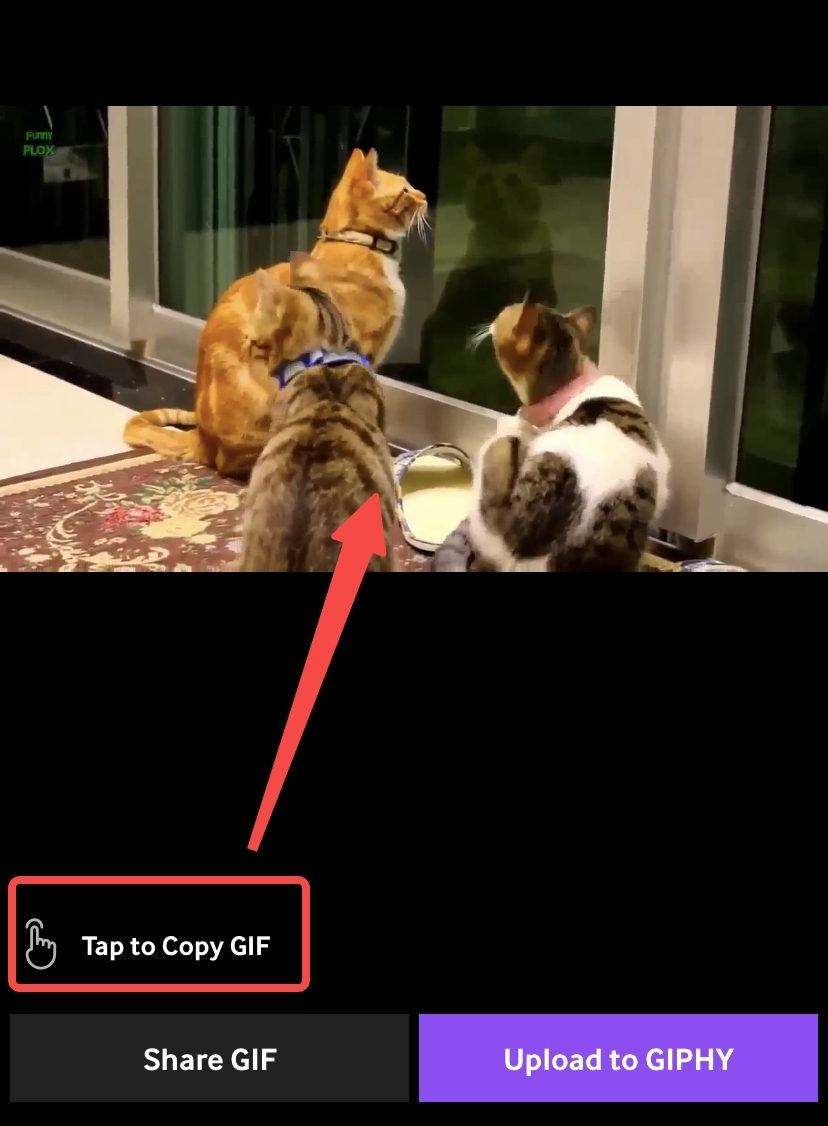
اختصارات
اختصارات هو أحد تطبيقات Apple، وهو متاح لأجهزة iPhone وiPad وMac. بدءًا من iOS 13 والإصدارات الأحدث، تصبح الاختصارات تطبيقًا افتراضيًا. تسمح لك أداة برمجة الفيديو القوية هذه بتحويل تسجيل iPhone إلى GIF، وإنشاء GIF من الفيديو الذي تم تنزيله في مكان آخر، وحتى تحويل الصور إلى GIF.
هذا محول فيديو إلى GIF مجاني لجهاز iPhone. فيما يلي كيفية تحويل الفيديو إلى GIF على iPhone.
- انقر فوق "فيديو إلى GIF" لاستيراد الفيديو أولاً.
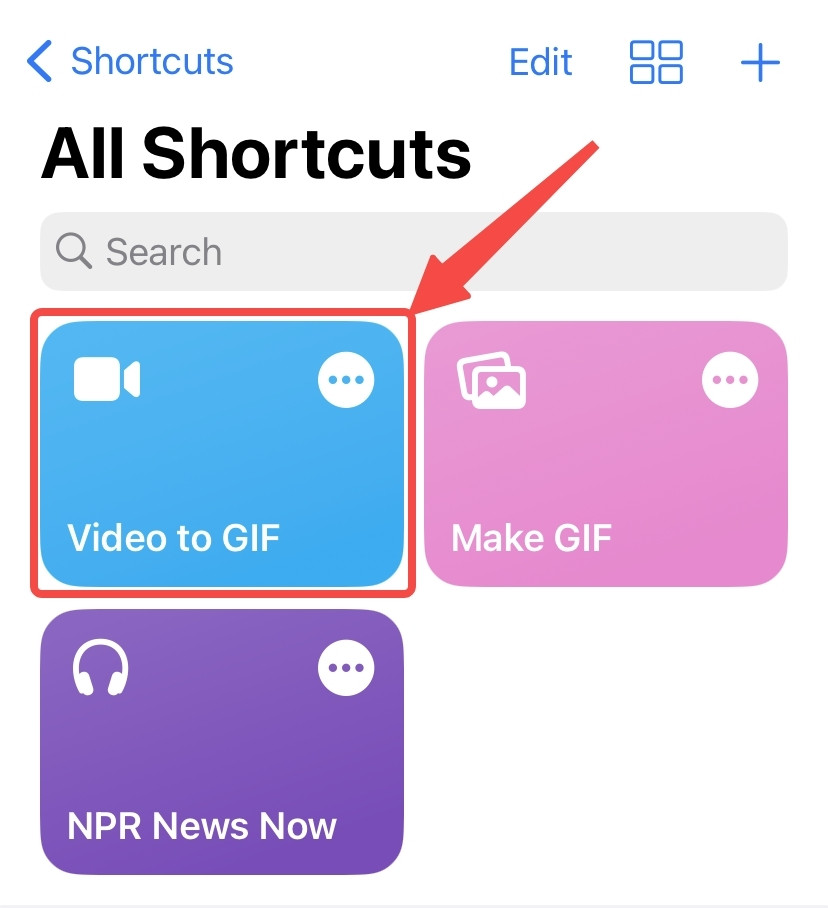
- اختر الفيديو الذي تريد تحويله.
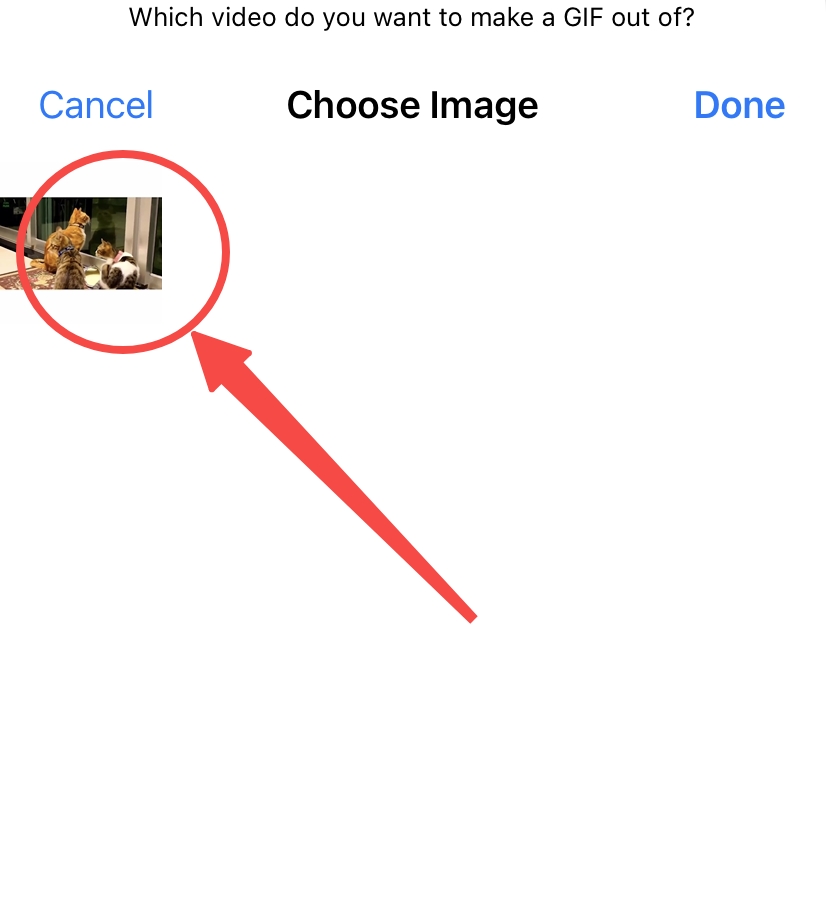
- قم بقص الفيديو ثم اضغط على "حفظ" لإنشاء صورة GIF من الفيديو.
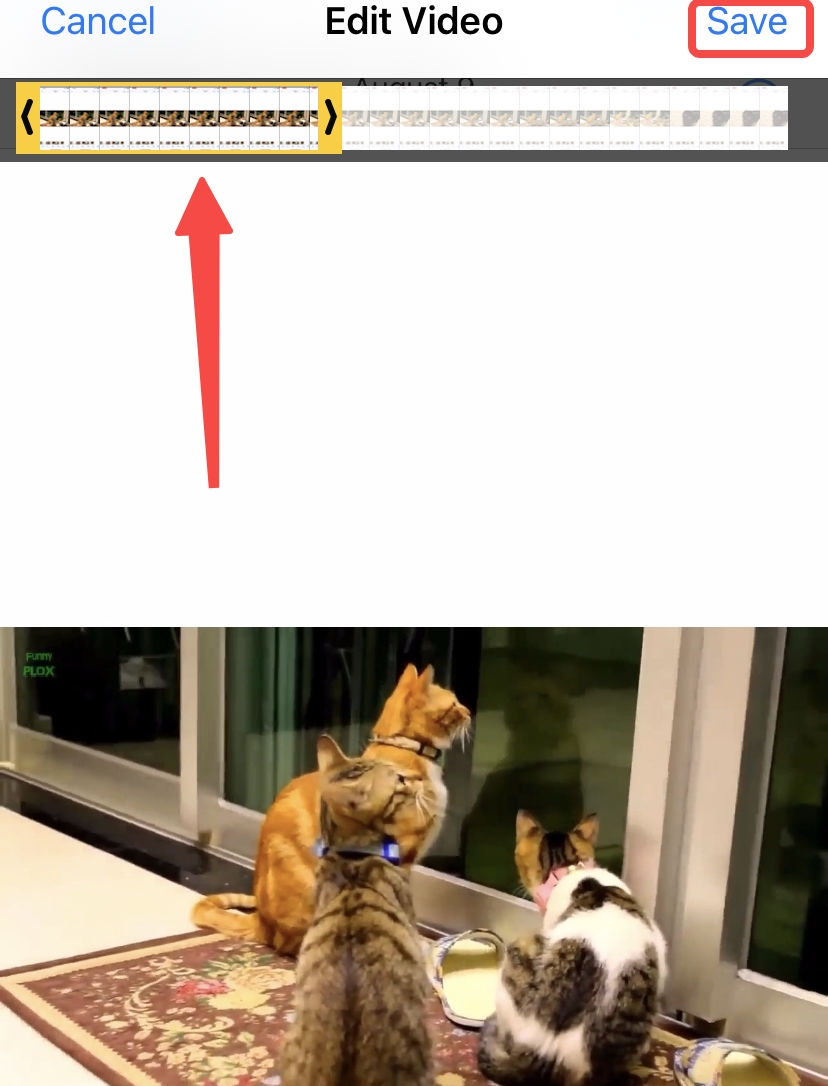
ملحوظة: في الاختصارات، يتعامل خيار "Video to GIF" مع تسجيلات iPhone فقط، بينما يتعامل خيار "Make GIF" مع مقاطع الفيديو الموجودة في الألبومات. إذا كان هذا هو استخدامك الأول، فانتقل إلى "المعرض" للبحث عن كلمات رئيسية مثل "GIF".
أفضل خطة: تحويل الفيديو إلى GIF على جهاز الكمبيوتر
تستخدم خطتك أ تطبيق جوال لتحويل الفيديو إلى GIF على iPhone. لكن الاعتماد على جهاز الكمبيوتر الخاص بك لإنشاء صور GIF لا ينحدر أبدًا إلى الخطة البديلة. على الرغم من صعوبة نقل البيانات، يمكن لأجهزة الكمبيوتر التي تتمتع بقدرة معالجة لا مثيل لها إنشاء صور GIF عالية الدقة على التوالي.
شاشة صغيرة نسبيًا وشريحة ذات سعة محدودة تضع الهواتف الذكية في وضع غير مؤات. وبالمقارنة، يسمح الكمبيوتر بإجراء عمليات أفضل. و محول BeeConverter هو برنامج سطح مكتب رائع موصى به لنظامي التشغيل Mac وWindows.
ألق نظرة على ما يمكن أن يفعله لك:
[مجموعة واسعة من تنسيقات الإدخال] إلى جانب التنسيقات الشائعة مثل MP4، يقوم BeeConverter بالتحويل إلى GIF من تنسيقات مختلفة، مثل MOV وMKV وAVI وWEBM وFLV وما إلى ذلك.
[تحويل عالي السرعة والجودة] باستخدام أداة إنشاء GIF، يمكنك تحويل الفيديو إلى GIF بنفس جودة المصدر. السرعة مناسبة جدًا، نظرًا لأن هذا محول فيديو احترافي يتم استخدامه لتحويل مقاطع الفيديو التي تدوم لساعات.
[وظائف التحرير البسيطة] يمكنك قص الفيديو واقتصاصه وضبط جودته قبل تحويله إلى GIF.
يوجد أدناه تعليمات مرئية مصحوبة بالكلمات. بقراءة هذا الدليل التفصيلي خطوة بخطوة، ستعرف مدى سهولة وسرعة إنشاء صورة GIF من الفيديو.
محول الفيديو
قم بتحويل مقاطع الفيديو إلى MP4 و MOV و MP3 و GIF والمزيد
- لنظام التشغيل Windows 10/8/7
- لنظام التشغيل Mac OS X 14+
- لأجهزة الأندرويد
- اذهب إلى "فيديو إلى GIFأداة على BeeConverter.
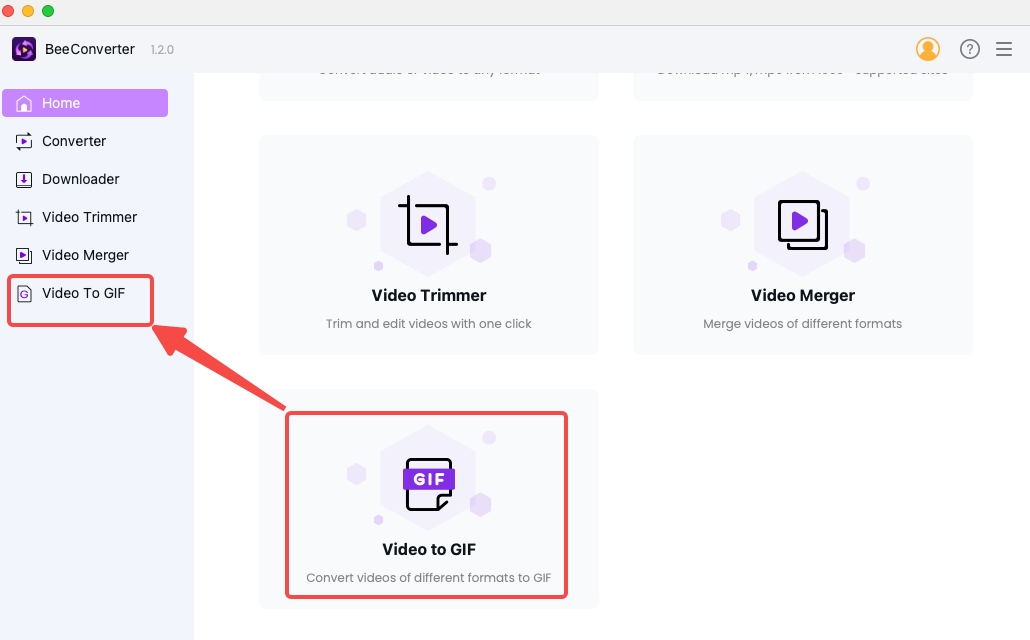
- انقر على زر "+ إضافة ملف"لاستيراد مقاطع فيديو iPhone.
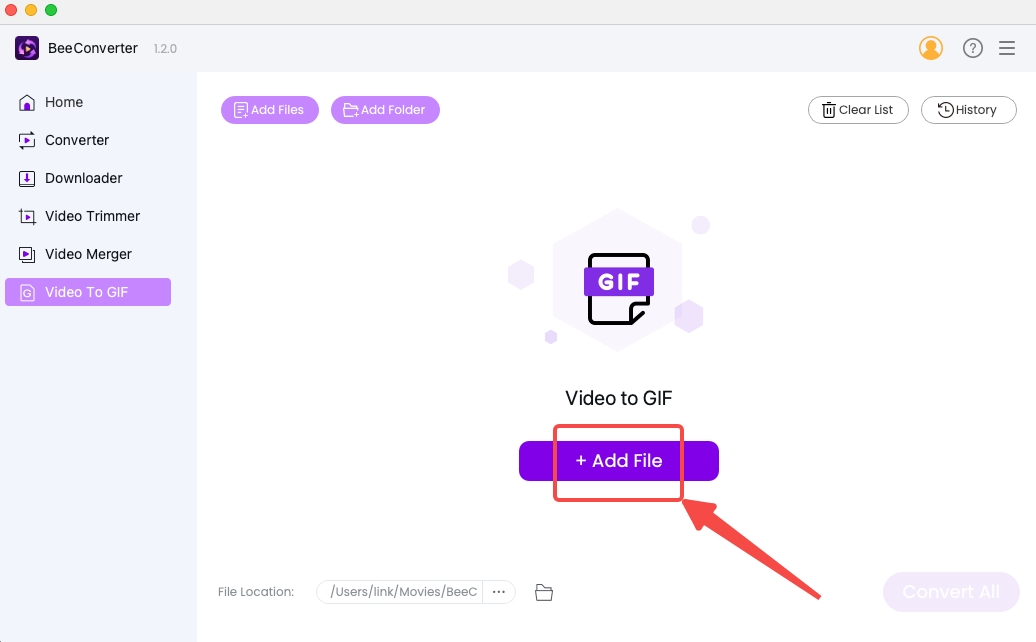
- قم بقص الفيديو واقتصاصه قبل حفظ الإعداد.
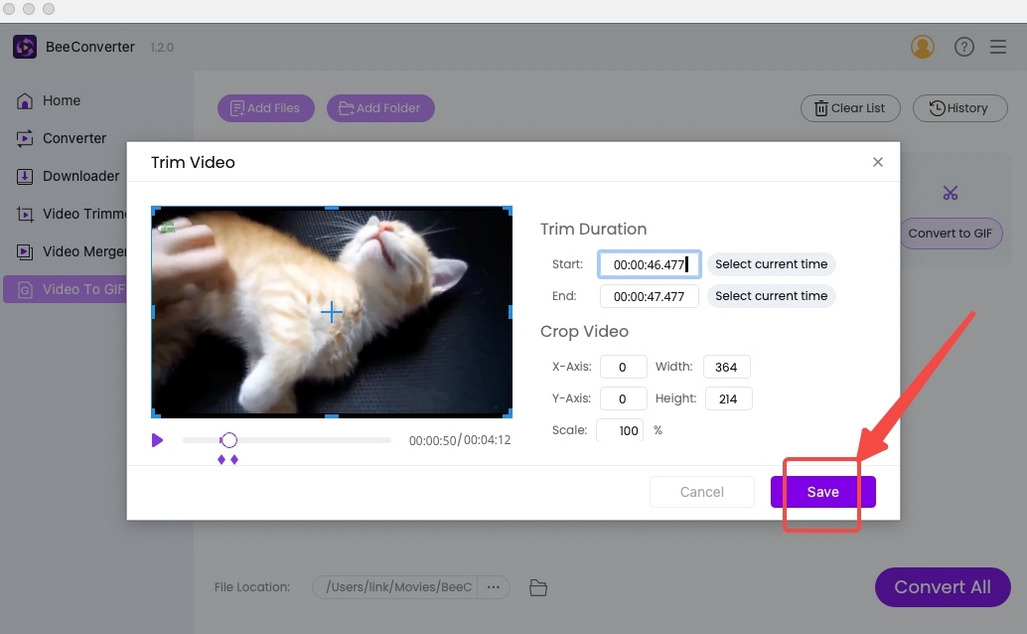
- اضغط على "تحويل إلى GIF"أو"تحويل جميع".
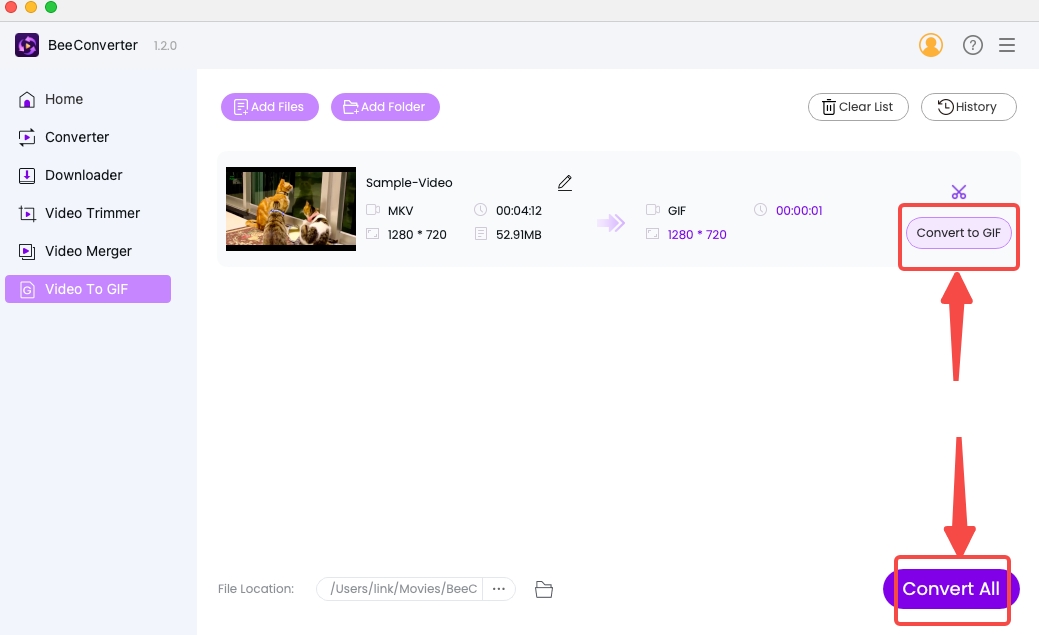
بديل عبر الإنترنت لتحويل الفيديو إلى GIF
شبكة الويب العالمية هي المكان الذي تبحث فيه عن المعلومات وتتواصل مع الأصدقاء. ربما، لقد وهبت مع المزيد من الاحتمالات. على سبيل المثال، يمكنك تحويل الفيديو إلى GIF على متصفح Safari الخاص بجهاز iPhone كواحد منها. تتطلب الأداة عبر الإنترنت اتصالاً جيدًا بالإنترنت فقط، وبعد ذلك يمكنك زيارة موقعها على الويب على أجهزة iPhone وiPad وMac وAndroid وWindows.
AmoyShare فيديو لتحويل GIF هو موقع آمن يقدم خدمات تحويل الملفات. لا توجد إعلانات ولا تثبيت هي الخطوة الأولى نحو AmoyShare. اتبع جميع الخطوات أدناه، وستندهش من بساطته وسرعته وتنوعه.
- افتح الرابط وقم بتحميل فيديو iPhone الخاص بك.
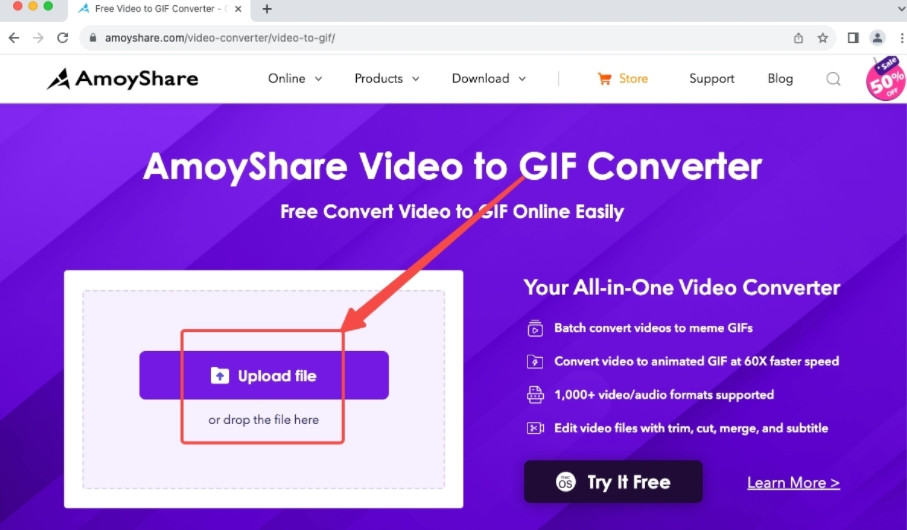
- انقر على زر "..." وحدد MP4.
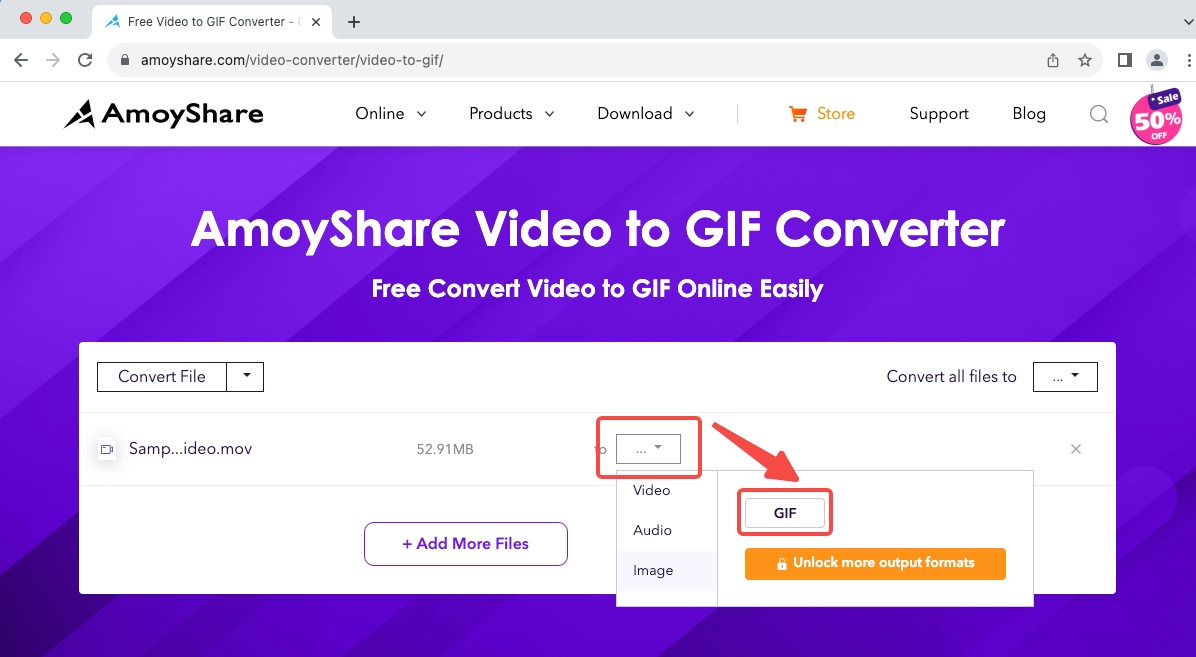
- صنبور "تحول"لتحويل الفيديو إلى GIF.
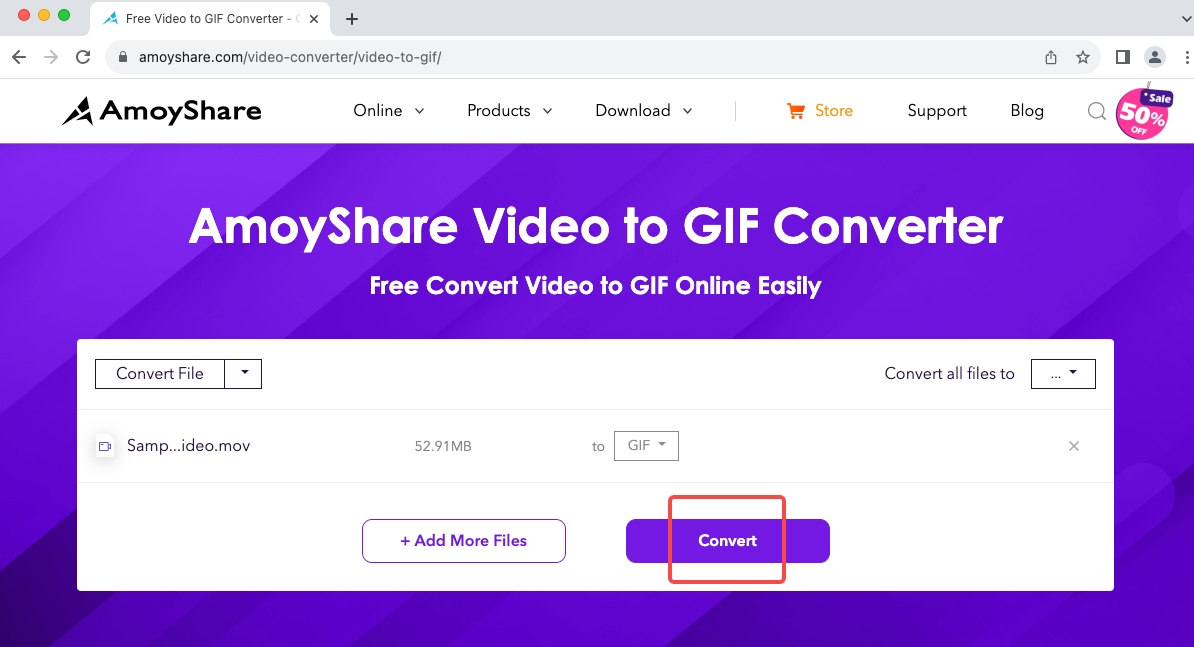
وفي الختام
يمكن لصورة GIF المضحكة أن تحسن حالتك المزاجية، وتجعل صديقك ينفجر في الضحك، وتجذب حركة المرور إلى حسابك الاجتماعي، والمزيد. يشجعك هذا الاهتمام الجديد بالاتصال المرئي على تعلم كيفية تحويل الفيديو إلى GIF. كمستخدمي iPhone، تحتاج أيضًا إلى تعلم كيفية التعامل مع تنسيق فيديو iPhone (MOV). محول BeeConverter هي أداة قادرة على ترجمة العديد من الملفات المدخلة إلى صيغة GIF، مع ضمان جودة لا تفقدها. قم بتنزيل هذا البرنامج المذهل، وقم بتحويل الفيديو إلى GIF لجهاز iPhone بأفضل دعم!
الأسئلة المتكررة
ما هو أفضل محول فيديو إلى GIF لجهاز iPhone؟
خيارات لا حصر لها مفتوحة لك. يمكنك تحويل الفيديو إلى GIF عبر الإنترنت AmoyShare فيديو لتحويل GIF. لكن الملفات الكبيرة ستؤدي إلى زيادة التحميل على معالج جهاز iPhone الخاص بك. لذلك أوصي محول BeeConverter لك لبساطته وكفاءته العالية. في اللحظة الثانية التي تقوم فيها بتشغيل BeeConverter، يمكنك أن تتوقع إنشاء ملف GIF في دقيقة واحدة. سرعة التحويل الخاصة به أسرع من معظم أفضل تطبيقات iPhone.
هل يمكنني تحويل MP4 إلى GIF؟
نعم. MP4 هو تنسيق مقبول على نطاق واسع. تقريبًا أي محول GIF يدعم تنسيق MP4. ولكن توجد اختلافات في الخدمات التي تقدمها هذه الأدوات. محول BeeConverter يمكن التحويل إلى GIF على دفعات والاحتفاظ بالتفاصيل.
كيف يمكنني تحويل WEBM إلى GIF لجهاز iPhone؟
WEBM أقل شيوعًا من MP4. لكنها لا تشكل مشكلة بالنسبة لأداة احترافية. محول BeeConverter يدعم 13 تنسيقًا عامًا للفيديو (MP4، MKV، AVI، M4V، MOV، WEMB، FLVC...) قم بتنزيل هذا البرنامج، وسوف يحل معظم مشاكل التنسيق.
هل هناك فيديو مجاني لتحويل GIF؟
نعم، AmoyShare فيديو لتحويل GIF هي أداة عبر الإنترنت تقدم خدمات إنشاء صور GIF مجانًا. أيضًا، محول BeeConverter يتيح لك تجربة تحويل الفيديو إلى GIF في وضعه المجاني دون أي متاعب.
كيفية عمل صورة GIF من الفيديو؟
قم بتنزيل برنامج ذو تصنيف 4 نجوم محول BeeConverter. قم بإسقاط الملف في أداة تحويل الفيديو إلى GIF، وقم بتحرير الفيديو وفقًا لتفضيلاتك، ثم اضغط على زر التحويل.